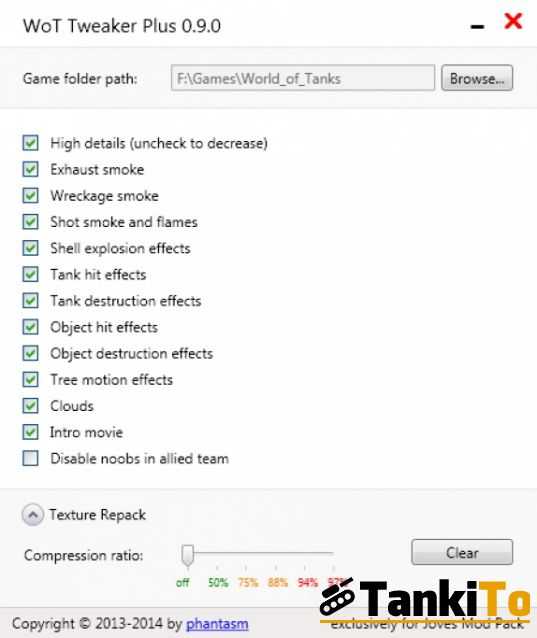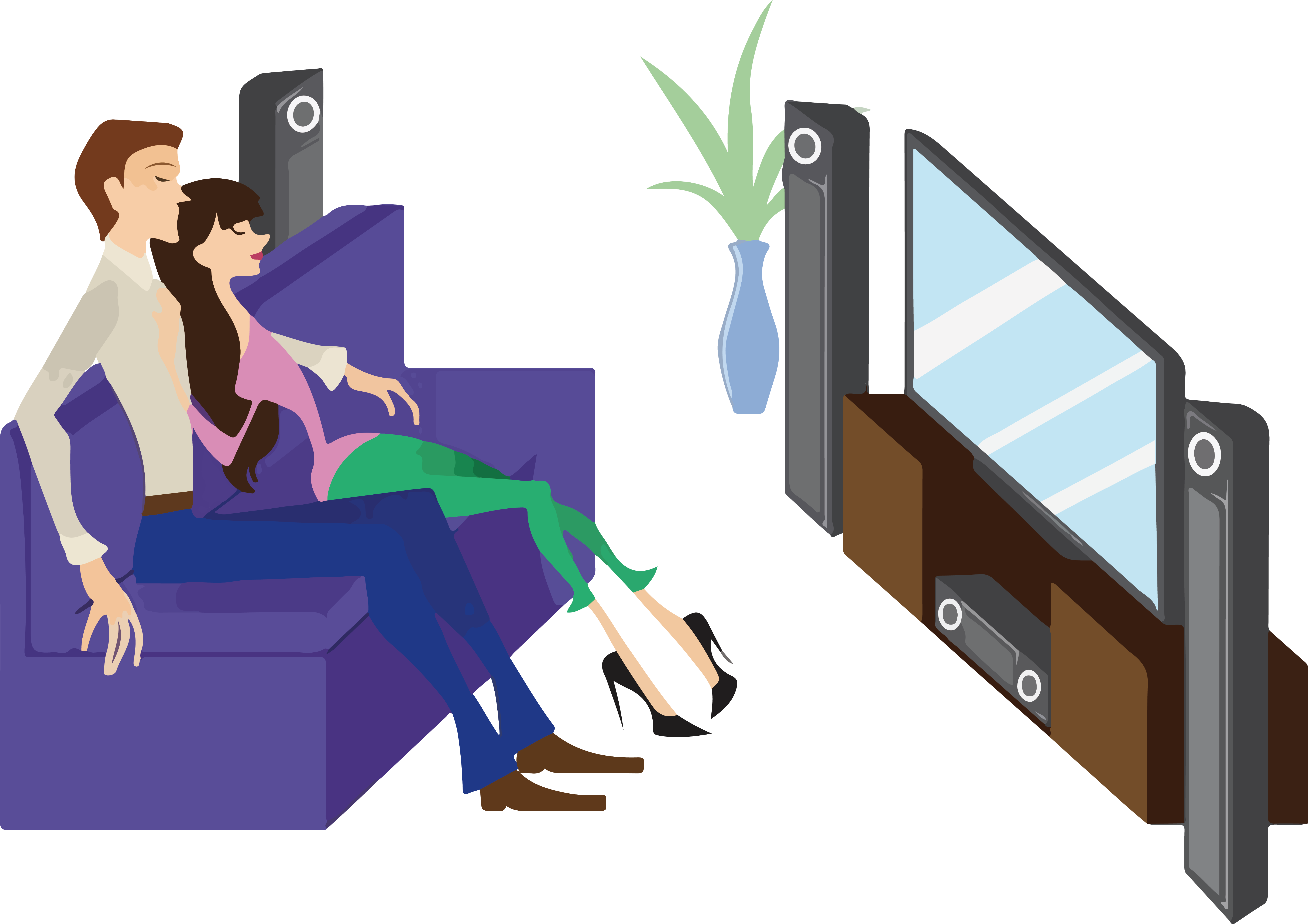Основные настройки графики World of Tanks
Теперь перейдем к основным параметрам, прямо или косвенно влияющим на производительность игры.

Качество графики
Влияние на производительность: критическое
«Качество графики» — это основной параметр, влияющий на общее качество изображения в World of Tanks. В зависимости от установленной здесь настройки будут зависеть остальные параметры. На ранних этапах настройки мы рекомендуем не трогать этот параметр, а установить рекомендуемые параметры, нажав соответствующую кнопку рядом с ним. Когда вы установите рекомендуемые настройки, фоновая игра запустит несколько тестов видеокарты и процессора и автоматически установит один из профилей. Мы будем опираться на это и в будущем найдем баланс между производительностью и качеством изображения.
Разрешение 3D-рендеринга и разрешение экрана
Влияние на производительность: высокое
«Разрешение 3D-рендеринга» позволяет изменять разрешение графики без изменения разрешения экрана. Уменьшение значения этого параметра значительно увеличивает fps и производительность игры, но при этом значительно ухудшается детализация и качество изображения. Мы рекомендуем изменять этот параметр в реальном времени с помощью сочетания клавиш RShift (Right Shift) и «+», чтобы увеличить его, и RShift (Right Shift) и «-», чтобы уменьшить его. Тогда вы увидите изменения в fps в реальном времени, и в будущем вы сможете установить разрешение 3D-рендеринга на комфортный для вас уровень. С выпуском глобального обновления 1.0 в 2018 году появилась возможность динамически изменять разрешение 3D-рендеринга, то есть игра автоматически настраивает этот параметр в соответствии с конфигурацией вашей системы, что даже лучше, чем настройка этого параметра вручную.

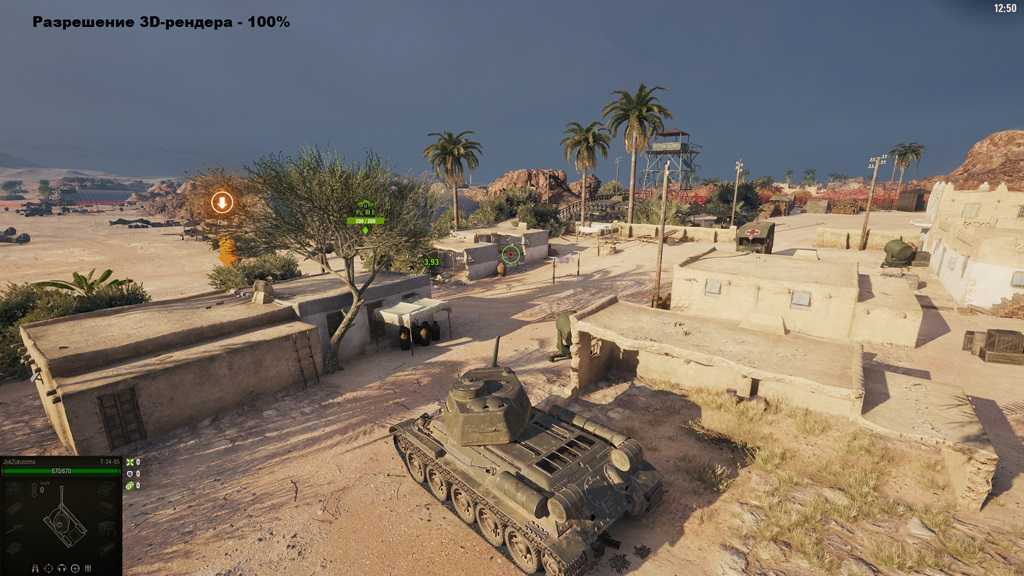
Разрешение экрана также является одним из важнейших параметров, влияющих на производительность игры. Однако с ним все предельно просто. Этот параметр должен быть установлен в соответствии с разрешением экрана. Если у вас разрешение 1920×1080 (FullHD), вам следует установить его в World of Tanks. Для повышения производительности вы можете немного снизить разрешение в игре, установив, например, 1280×720 (HD), но в этом случае вы должны ожидать, что изображение будет размытым. Поэтому уменьшать этот параметр стоит только в крайнем случае, когда изменение других настроек не помогает.
Вертикальная синхронизация и тройная буферизация
Влияние на производительность: низкое
Параметр «вертикальная синхронизация» ограничивает частоту кадров в соответствии со скоростью сканирования монитора, например. Если ваш монитор имеет частоту обновления 60 Гц, а параметр «частота обновления монитора» установлен на 60 Гц, при включенной вертикальной синхронизации частота кадров в игре не будет превышать 60 кадров в секунду. «Тройная буферизация», в свою очередь, уравнивает частоту кадров до некоторых комфортных стандартов: 30, 45 и 60 кадров в секунду, что позволяет избежать появления артефактов на изображении в World of Tanks. Мы рекомендуем включить оба варианта.
Угол обзора (FoV)
Влияние на производительность: Нет
«Угол обзора (FoV)» — параметр, изменяющий угол обзора камеры игрока в World of Tanks. Это не влияет на производительность напрямую, однако может повлиять на производительность косвенно. Дело в том, что установив угол обзора на максимальное значение 120 °, на экран монитора будет попадать больше игровых объектов, требующих обработки процессором и видеокартой, таким образом, теоретически уменьшая угол обзора, это Можно добиться увеличения игровой производительности, однако на практике мы не заметили влияния этого параметра на fps.
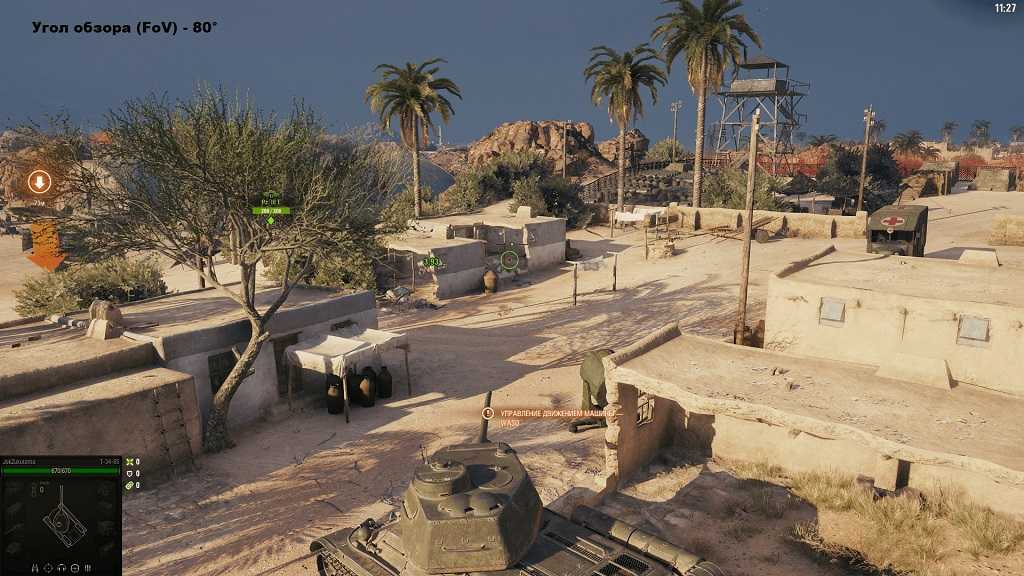
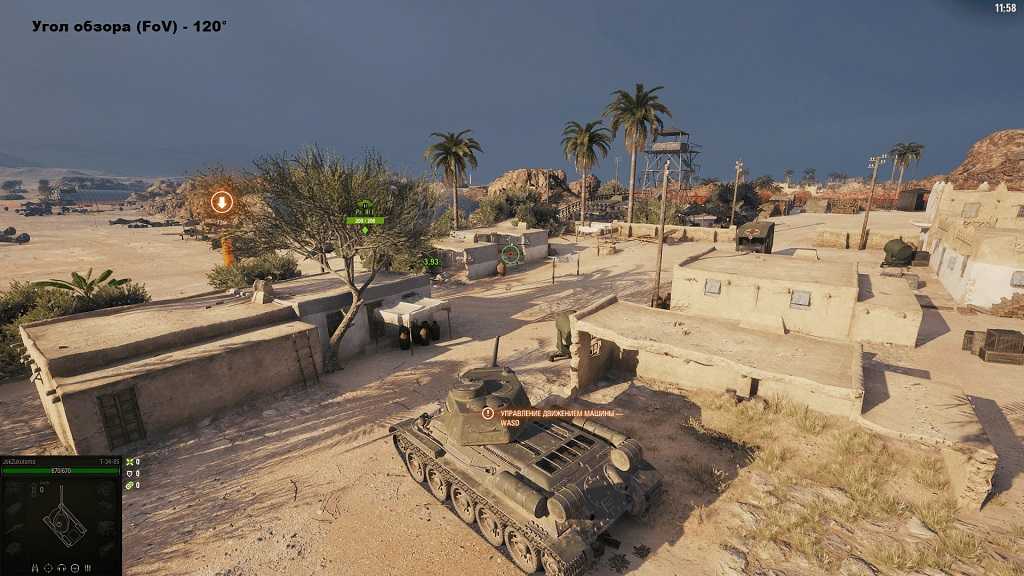
Частота обновления монитора и полноэкранный режим
Влияние на производительность: Нет
Параметр «частота обновления монитора» автоматически устанавливается игрой в зависимости от частоты обновления вашего монитора. Этот параметр не влияет на частоту кадров и производительность в игре. Полноэкранный режим также не влияет на производительность игры, однако считается, что в World of Tanks еще лучше играть в этом режиме, так как если игра запускается в окне, то компьютеру придется дальше обрабатывать рабочий стол, что увеличит нагрузку на систему и в полноэкранном режиме можно выиграть несколько кадров в секунду. Однако мы не нашли никаких доказательств этой теории и не заметили разницы в производительности между этими режимами.
Остальные параметры, такие как: монитор, режим дальтонизма, цветокоррекция и гамма, которые находятся в окне «Дисплей» в настройках графики, никак не влияют на производительность World of Tanks.
Как повысить фпс в World of Tanks
Компьютерная игра World of Tanks требует довольно усредненной производительности от вашего компьютера, однако старые модели ПК и ноутбуков могут не справляться с игрой и показывать fps ниже 30 кадров в секунду. В таком случае лучше принять меры, так как сложные программы и игры на вашем компьютере способны значительно сократить срок жизни его комплектующих, в крайних случаях и вовсе вывести их из строя. Чтобы оптимизировать работу World of Tanks и облегчить задачу видеокарте, а также поднять fps в игре, вы можете предпринять следующие шаги: обновить все драйверы на вашем компьютере, особенно драйверы видеокарты; настроить параметры видеокарты, а также снизить настройки графики в самой игре. Это прибавит вам 10-20 fps. Подробную инструкцию вы найдете в данной статье.
1
Каждый производитель дискретных видеокарт выпускает бесплатное программное обеспечение для них. Самые популярные видеокарты — это NVIDIA и AMD. Если на вашем ПК нет дискретной видеокарты и установлена только интегрированная, то вам стоит подумать о покупке дискретной, так как встроенные видеокарты совсем не рассчитаны на сложные задачи, игры.
- Откройте программное обеспечение для вашей видеокарты. Для Nvidia это GeForce Experience, программа распространяется бесплатно на официальном сайте компании.
- Иконка утилиты всегда находится в трее компьютера, нажав на нее правой кнопкой мыши, вы найдете нужную вкладку.
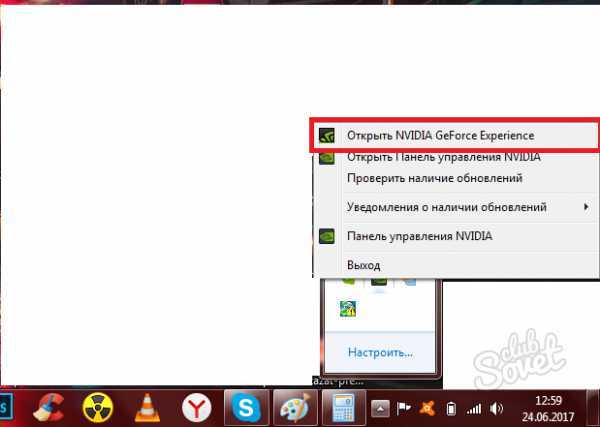
- Перейдите в раздел «Драйверы» в данной программе. Она автоматически определит, какие драйверы на устройстве нужно обновить, а какие — нет. Загрузите все, которые отобразятся на этой странице. Это займет некоторое время, поэтому, подождите.
- Как только программа оповестит вас, что все установки закончены, вы можете закрывать ее. Не забудьте обязательно перезагрузить компьютер.
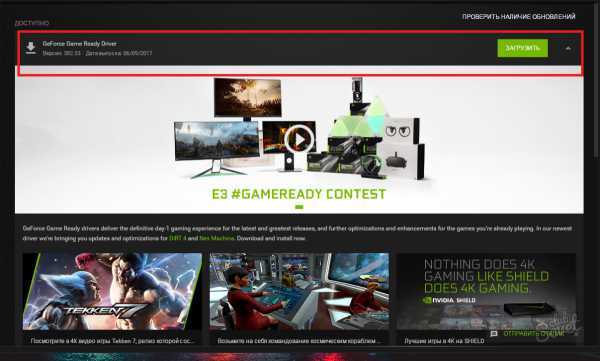
2
Помимо специального софта для видеокарты, на вашем компьютере есть отдельная панель управления для нее. Найдите ее в трее компьютера, кликнув правой кнопкой мыши по иконке видеокарты.
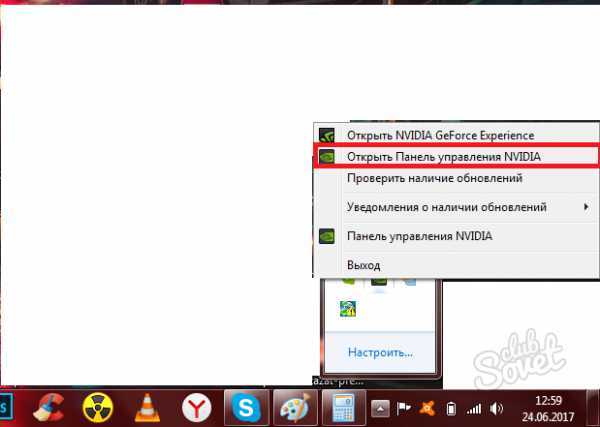
- Сначала зайдите в раздел «Регулировка настроек изображения». Здесь вы можете настроить приоритет работы видеокарты: на производительность либо на качество.
- Выбирая качество, ваши текстуры в играх будут реалистичны, правдоподобны и гладки. Выбирая производительность, персонажи и текстуры станут угловатыми, немного мутными, но компьютеру будет значительно легче работать.
- Перетяните ползунок в сторону производительности.
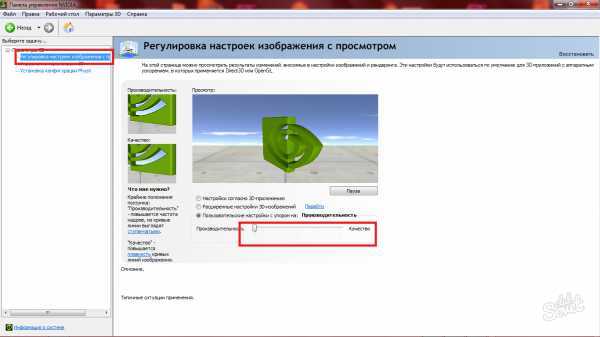
Теперь зайдите в другой раздел под названием «Управление параметрами 3D». Откройте пункт «Программные настройки».
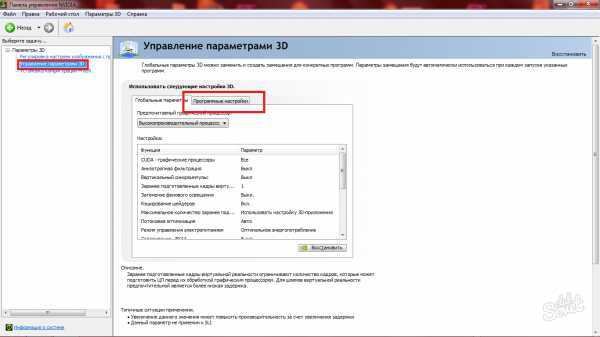
В самой верхней строке выберете игру World of Tanks из списка представленных.
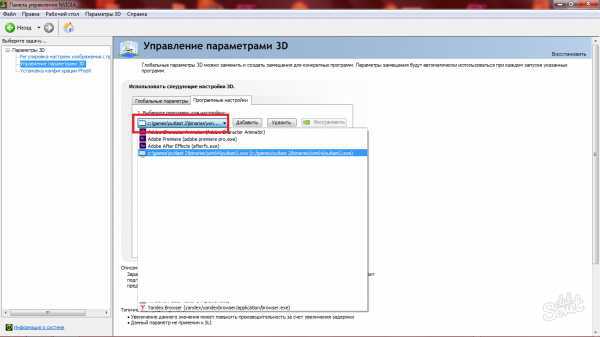
- Во второй строке поставьте значение «Высокопроизводительный процессор NVIDIA».
- Теперь все процессы данной игры будут обращаться к дискретной видеокарте, а не встроенной, которая для этого не предназначена.
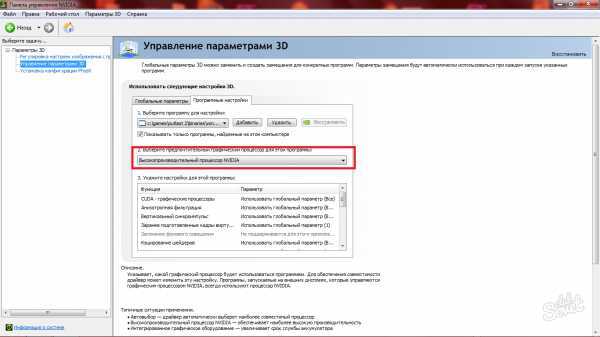
3
Очень важный этап, который нужно проходит в любой новой игре. Вы настраиваете графику под свой компьютер и его возможности.
Зайдите в свой аккаунт игры через клиент.

В левом верхнем углу вы увидите значок шестеренки. Нажмите на него, чтобы развернуть параметры.

В меню нажмите «Настройки».
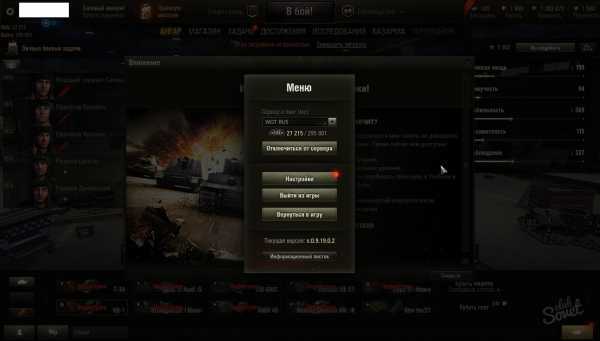
В открывшемся окне перейдите во вкладку «Графика». Здесь вам предстоит выполнить следующее:
- Все параметры поставьте на значение «Низкие» или «Минимальные».
- Все тени, рельефы, туман и прочие эффекты поставьте на значение «Выключить».
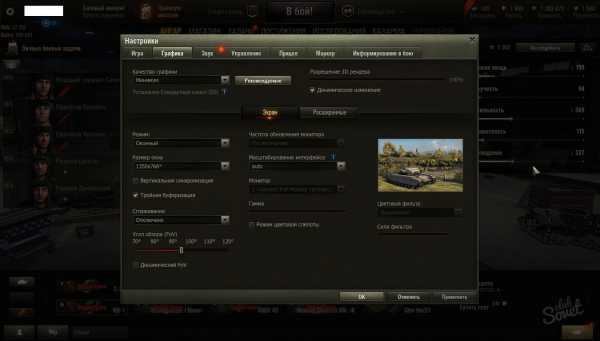
Затем перейдите в расширенные настройки и выполните точно такие же действия: поставьте минимальные значения.
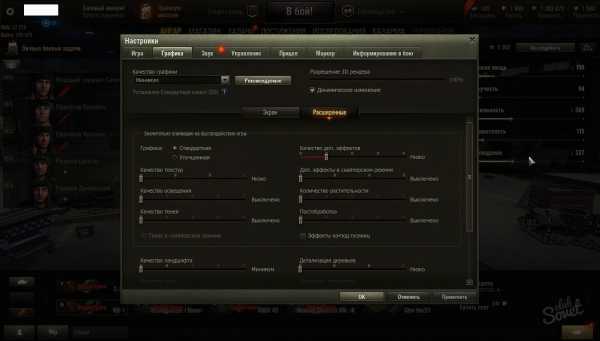
В самом низу окна уберите галочку с пункта «Динамическое изменение качества эффектов».
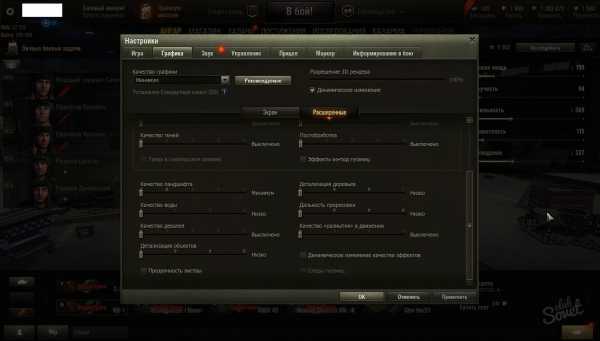
https://youtube.com/watch?v=Zz1Ia1dJWto
В World of Tanks нет звука. Ничего не слышно. Решение
World of Tanks работает, но почему-то не звучит — это еще одна проблема, с которой сталкиваются геймеры. Конечно, можно играть и так, но все-таки лучше разобраться, в чем дело.
Сначала нужно определить масштаб проблемы. Где именно нет звука — только в игре или вообще на компьютере? Если только в игре, то, возможно, это обусловлено тем, что звуковая карта очень старая и не поддерживает DirectX.
Если же звука нет вообще, то дело однозначно в настройке компьютера. Возможно, неправильно установлены драйвера звуковой карты, а может быть звука нет из-за какой-то специфической ошибки нашей любимой ОС Windows.
Как снять ограничение FPS в World of Tanks 1.0

Вышло долгожданное обновление 1.0 для World of Tanks, а сегодня утром вышел микропатч. Также вышли многочисленные видеоролики о 1.0 WoT, но Ваш FPS всё так и лежит на дне, как и статистика? Давайте разбираться и искать пути решения.
Помогут нам в этом простые советы и Config Tuner WG. + ещё можно ограничить свой FPS опционально.
1. Не будем тут писать о том, что своё железо нужно регулярно чистить, как внешне так и внутренне. Для этого существуют специальные бесплатных утилиты, по типу CCleaner;

2. Если не обновили драйвера, то самое время сделать это сейчас! Вчера для Nvidia к примеру вышли новые драйвера. Сделать это можно через программу: GeForce Experience;
4. Далее установите рекомендованные (предложенные) Вам настройки в клиенте игры;
5. Wargaming вчера выпустил видео «Настройки графики WoT 1.0. Как поднять FPS?» Обязательно посмотрите его и выставьте оптимальные настройки, не бойтесь экспериментировать. Также по этому поводу можно почитать здесь и здесь.
6. Ну и самое главное тут — Config Tuner! Разработчики подготовили официальный твикер, который снижает ЕЩЁ настройки графики. Скачать его можно здесь. Он очень прост в установке и использовании.
«Мы сделали специальную программу, которая позволит повысить производительность игры на минимальных настройках. Она называется Config Tuner WG и позволит вам ещё больше снизить качество изображения, повысив производительность игры, если она не позволяет вам запустить клиент с приемлемой частотой кадров на минимальных настройках.»
* Как установить?Скачать, установить в папку с игрой, запустить и выставить нужные галочки (все).
7. Ну и в конце вы ещё можете ограничить свой FPS.Для этого вам нужна будет утилита под названием wottools 0.5.2
Как обновить драйверы для видеокарты AMD/ATI?
Для корректной работы драйвера видеокарт производства ATI/AMD необходимо убедиться в том, что установленная на вашем компьютере операционная система имеет последний пакет обновлений (Windows XP Service Pack 3, Windows Vista Service Pack 2, Windows 7 Service Pack 1; для Windows 8, Windows 8.1 должны быть установлены рекомендуемые и важные для операционной системы обновления) с установленным пакетом Microsoft .NET Framework версий 3.0, 3.5, 4.0 или 4.5.
Скачать последнюю версию драйвера для видеокарты вы можете на сайте AMD.
Для корректного обновления драйвера видеокарты рекомендуется полностью удалить текущий установленный пакет драйверов.
Удаление драйвера производится следующим образом:
Для Windows XP:
- Откройте «Пуск» > «Панель управления» > «Установка и удаление программ».
- В списке программ выберите «ATI Catalyst Install Manager» или «AMD Catalyst Install Manager» и нажмите Удалить/Изменить.
- В окне мастера удаления выберите «Express Uninstall ALL ATI Software».
- Дождитесь завершения процесса удаления и перезагрузите компьютер.
Для Windows Vista, Windows 7, Windows 8:
- Откройте «Пуск» > «Панель управления» > «Программы и компоненты».
(Для Windows 8: Нажмите Windows+Х; откройте «Панель управления» > «Программы и компоненты».) - Найдите «ATI Catalyst Install Manager» или «AMD Catalyst Install Manager».
- Выберите «Express Uninstall ALL ATI Software».
- Дождитесь завершения процесса удаления и перезагрузите компьютер.
Установка драйвера для видеокарты производства ATI/AMD производится следующим образом:
- Запустите скачанный пакет установки драйвера.
- Выберите место распаковки драйвера и нажмите Install.
- После окончания распаковки запустится мастер установки.
- Нажмите на кнопку Далее или Next, затем нажмите Install.
- Выберите пункт «Экспресс» («Express»).
- Примите лицензионное соглашение. После этого начнётся процесс установки пакета драйверов.
- Дождитесь завершения установки и перезагрузите компьютер.
Если игровой клиент перестал запускаться, в том числе из-за слишком высоких настроек графики, попробуйте сбросить настройки игрового клиента в лончере:
- Запустите лончер.
- Нажмите на стрелочку рядом с кнопкой «Играть».
- Выберите «Запустить игру со сбросом графических настроек».
Если вы столкнулись с техническими проблемами после обновления игры до версии 9.15, отправьте новую заявку в Центр поддержки пользователей. В заявке подробно опишите возникшую проблему и перечислите действия, которые вы уже предприняли для её решения. А также, если игровой клиент был успешно обновлён до актуальной версии, но возникли трудности с его запуском или в процессе игры, прикрепите к заявке отчёт программы WGCheck, что поможет скорейшему решению проблемы. Перед созданием заявки убедитесь, что проблема воспроизводится на игровом клиенте без модификаций.
Теперь клиент игры будет обновляться в автоматическом режиме — нужно лишь включить соответствующую опцию в настройках лончера.
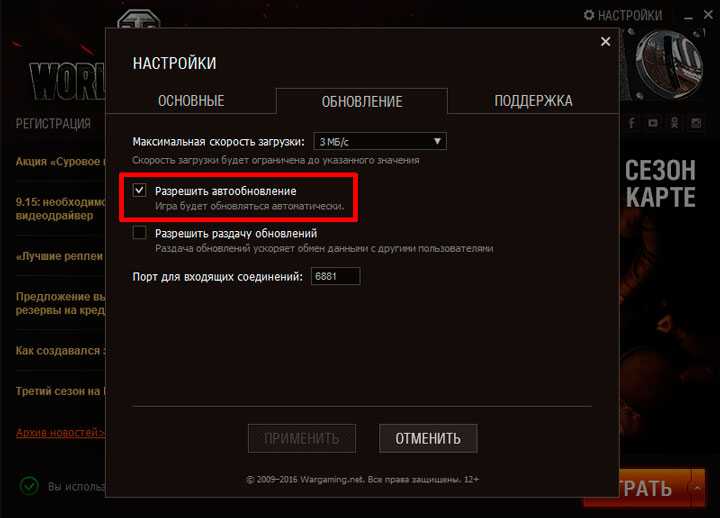
От чего зависит FPS WOT
Производительность игр, в том числе Мира Танков, напрямую зависит от мощности компьютера. Каждая деталь отвечает за выполнение своего спектра задач. Чтобы понять, как повысить ФПС в World of Tanks, стоит выяснить, каких ресурсов не хватает системе для нормальной работы.
ОЗУ (оперативная память)
ОЗУ хранит данные всех запущенных программ, включая саму операционную систему. Ее объем говорит о том, с каким количеством информации устройство может работать одновременно. К примеру, на слабом ноутбуке обычно 2 Гб оперативной памяти. Часть зарезервирована под системные нужды, поэтому на деле доступно только 1.7 Гб. При этом еще около 1 Гб отбирают процессы Windows 10. Остается 700 МБ. Чтобы играть в World of Tanks с нормальным фреймрейтом на минималках, нужно по крайней мере 2 Гб свободной оперативной памяти. Это обусловлено тем, что в игре огромные карты и множество 3D-объектов, данные о которых нужно где-то хранить.
CPU (процессор)
Процессор отвечает за обработку информации прямо сейчас, в реальном времени. Он транспортирует данные между оперативной памятью и материнской платой – основной деталью компьютера. То, насколько быстро он это делает, называется частотой процессора и измеряется в Гигагерцах (GHz или ГГц). Например, у процессора Inter Core i5 есть 4 ядра, каждое из которых имеет частоту 3.2 ГГц. Этого достаточно для комфортной игры в WOT с 30-60 ФПС.
Проблема слабого процессора наиболее актуальна тогда, когда на экране начинается динамика: выстрелы, взрывы, разрушение объектов, быстрое движение и тому подобное. В такие моменты можно заметить серьезное падение FPS из-за неспособности слабого CPU справится с колоссальным объемом данных в одночасье. Минимальные параметры процессора, с которыми может быть запущен World of Tanks – 2 ядра по 2 ГГц каждое.
GPU (видеокарта)
Видеокарта отвечает за все, что связанно с графикой: 3D рендер сцены (карты), детализация игровых моделей, система частиц (эффекты взрывов и выстрелов), прорисовка воды и теней, освещение, отрисовка растительности (в частности деревьев, кустов и их листвы), прозрачность объектов, прочее. У видеокарты есть собственный графический процессор, кулер (вентилятор для охлаждения) и видеопамять. Работает это так же, как и CPU с оперативкой: процессор передает данные между видеопамятью и материнской платой, а кулер следит за температурой, чтобы GPU не сгорела от перегрева.
Наибольшую нагрузку на видеокарту создают:
- Тени, особенно динамические (движущиеся),
- Зеркальные поверхности,
- Блики и эффекты освещения,
- Текстуры высокого разрешения,
- Шейдеры (движение травы, физика воды, следы на песке, прочее),
- Вертикальная синхронизация и тройная буферизация (стабилизирует, но снижает частоту кадров).
Уже отключив все это в настройках можно заставить PC выдавать на 30-50 ФПС больше, если, конечно, проблема именно в видеокарте. Минимальное количество видеопамяти для игры в WOT – 512 Мб.
Важно! Выбирая видеокарту для WOT, стоит отдавать предпочтение моделям Nvidia. В большинстве своем они более производительные, чем продукты AMD, а также более гибкие в настройке и более доступные в финансовом плане
Быстро повысить фпс в танках – отказаться от красочной картинки
Качество графики (Graphics Quality)
Максимальный выбор выглядит очень красиво. Минимум работает в 2 раза быстрее и может помочь увеличить fps в WoT и проводить динамичные сражения.
3D-рендеринг (3D Render Resolution)
Понижение этого параметра значительно улучшает производительность, но при этом игра выглядит размытой. Изменение 3D-рендеринга не влияет на интерфейс 2D-игры (количество боеприпасов, миникарта, курсор прицеливания и т. д.). Если вы не возражаете против размытости и хотите как можно больше повысить фпс в WoT, снижайте уровень до минимального порога.
Качество текстур (Texture Quality)
Очень важный параметр, поскольку практически все, на что вы смотрите в игре World of Tanks, имеет текстуры. Влияние на производительность небольшое, но при одном условии, если в видеокарте достаточно VRAM
- 1 ГБ для 1080p;
- 1,5 ГБ для 1440p;
- 2 ГБ и больше для 4K.
Если на вашей карте достаточно видеопамяти, смело задействуйте предустановку и наслаждайтесь детализацией окружающего мира.
Разрешение экрана (Screen Resolution)
Рендеринг с более низким разрешением означает, что процессору нужно прорисовывать меньше пикселей, что значительно снижает нагрузку на видеокарту. Картинка потеряет некоторую часть визуальных деталей. Выбор неправильного разрешения будет заметен сразу, поскольку изображение станет неестественно растянутым.
Вертикальная синхронизация (Vsync)
Отвечает за синхронизацию частоты кадров с обновлением монитора, чтобы избежать «разрыва экрана». Как увеличить фпс в танках, если смена кадров в игре выше частоты обновления дисплея – нужно включить настройку. В противном случае отключите, потому что этот параметр может сократить плавность движения в 1,5 раза.
Как повысить FPS в World of Tanks
В данной статье постараемся детально рассмотреть, как можно повысить частоту кадров (или FPS) в игре World of Tanks.
Способ универсальный и подойдет не только для WoT, но и для других игр.
Наверняка вы задаетесь вопросом: как избавиться от лагов простыми способами, которые работают?
Понадобится нам для этого программа CCleaner. Прочие настройки изменим уже внутри системы Windows 7.
Начнем повышать производительность за счет электропитания.
Заходим в «Панель управления» – «Электропитание». Как правило, в настройках электропитания стоит пункт «Сбалансированный». Обычно этот пункт установлен по умолчанию и рассчитан на ноутбуки, чтоб сбалансировать питание между высоким потреблением и производительностью.
Нашему стационарному ПК это незачем, поэтому мы смело можем переключить на пункт «Высокая производительность» (все картинки кликабельны).
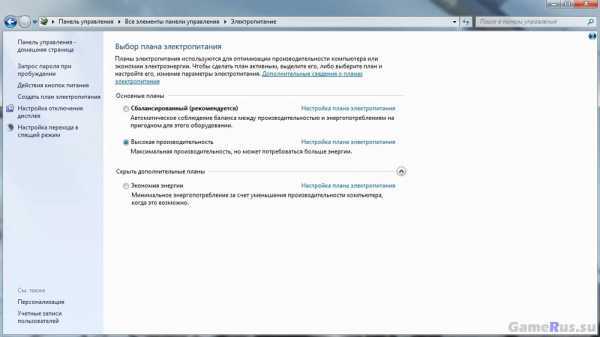
Выскочит окно «Выполнить». Набираем в поле «msconfig», жмем «ОК». Выйдет новое окно «Конфигурация системы». Переходим во вкладку «Загрузка». В этой вкладке находим «Дополнительные параметры».

В пункте «Число процессоров» ставим галочку и выбираем максимальное число процессоров, которое есть на вашем компьютере.
Переходим к пункту «Максимум памяти», выставляем максимальное количество оперативной памяти, которое у вас есть. В нашем случае у нас максимум 4 Гб (4096). После установки параметров на максимум убираем галочки с пунктов памяти и процессора. Жмем «ОК».

Переходим во вкладку «Службы». В этой вкладке мы сначала ставим галочку на пункте «Не отображать службы Microsoft», затем убираем ненужные для нас службы. Мы сняли галочки с пункта «Службы Google Update». После этого жмем «Применить».

Следующая вкладка – «Автозагрузка». Убираем ненужные нам программы: «Амиго», «MailRu Update», «Kometa», «uTorrent», «Steam» и прочие сервисы, которые нам не нужны в автозагрузке. Это все программы, которые запускаются вместе с запуском Windows. Жмем «Применить» – «ОК».

Далее компьютер предложит вам перезагрузиться.
Теперь надо сменить стиль оформления темы.
Windows тратит довольно много ресурсов на визуальные эффекты. Жмем по иконке «Мой Компьютер» правой кнопкой мыши, выбираем «Свойства» – «Дополнительные параметры системы».
Появилось окно «Свойство системы». Нас интересует вкладка «Дополнительно» – «Быстродействие» – «Параметры». Жмем по «Параметрам».
Визуальные эффекты стоят на пункте «Обеспечить наилучший вид». Нам нужен пункт «Обеспечить наилучшее быстродействие». Как только вы выберите этот пункт, все галочки исчезнут. Но нам надо будет оставить единственную галочку «Использование стилей отображения для окон и кнопок». Жмем «Применить» – «ОК».

Жмем правой кнопкой мыши по локальному диску (C:), переходим в «Свойства». Нам нужна вкладка «Сервис». Далее нам понадобятся пункты «Проверка диска» и «Дефрагментация диска».
Жмем на «Выполнить проверку», выбираем оба пункта «Автоматически исправлять системные ошибки» и «Проверять и восстанавливать поврежденные сектора». Далее жмем «Запуск». Сразу предупредим, что проверка будет идти долго, лучше поставить проверку на ночь, чтоб утром она была закончена.
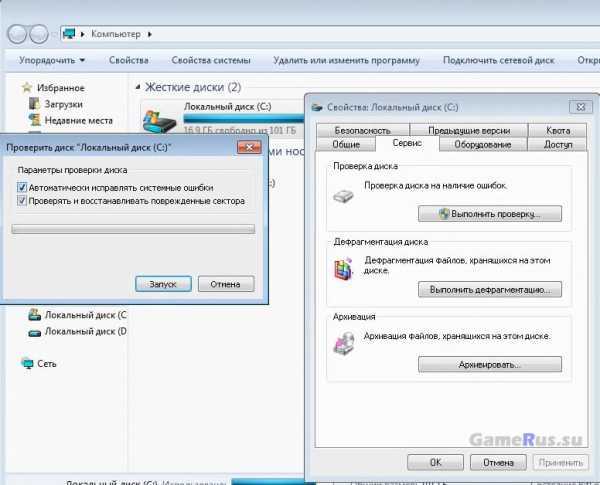
После этого переходим в пункт «Дефрагментация диска». Нас интересуют все локальные диски компьютера. Поочередно выбираем «Анализировать диск», а после анализа – «Дефрагментация диска».
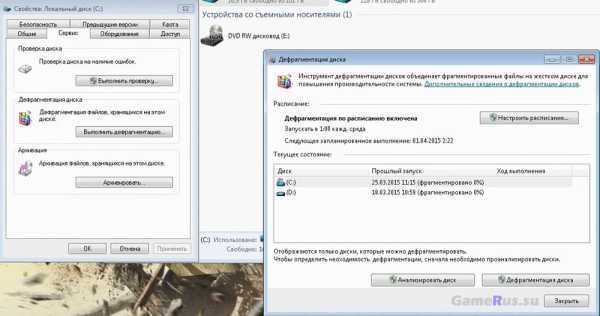
Нас интересует пункт «Очистка». Жмем «Анализ», как он будет закончен – «Очистка».
После него идем в «Реестр» – «Поиск проблем» – «Исправить».
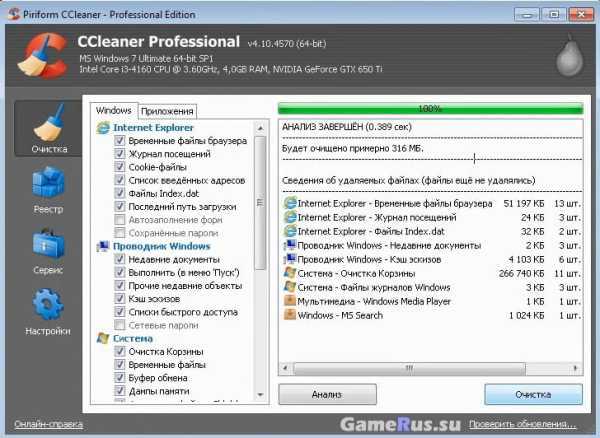
Вышеперечисленные процедуры помогут поднять FPS на вашем компьютере на 10-20 кадров в секунду.
Специально для World of Tanks нам понадобится пакет MultiPack от PRO Tanki.
Программа установки пакета предложит выбрать нам моды. Конкретно для WoT нам нужно выбрать пункт «Пользовательский выбор модов», убрать все галочки и нажать «Далее».
Снова надо будет убрать все галочки со всех пунктов, нажимаем «Далее».

Доходим до меню «Выберите настройки визуальных эффектов».
Ставим галочки на «Задать высокий приоритет игры в Windows» и «У меня слабый компьютер и я хочу поднять FPS». В итоге у вас появится куча галочек. Жмем «Установить».

В целом принятые меры должны дать хорошую прибавку в FPS для игр.
Еще больше ухудшить графику в Мир танков (режим «картошки») — выключить сглаживание и т.п.
Если World of Tanks запускается, но сильно тормозит, то перед началом всех процедур следует снизить графику до минимума через настройки игры. Если это не помогло, то придется прибегнуть к помощи сторонних программ для настройки видеокарты:
- NVIDIA Inspector для видеокарт от Nvidia;
- RadeonMod для видеокарт от AMD.
Загрузив программу, запускаем ее. В случае с NVIDIA Inspector нужно запускать файл nvidiaProfileInspector.exe, а не nvidiaInspector.exe. Сверху, в строке «Profiles:» можно выбрать любую игру, которая поддерживается драйверами Nvidia.
Ниже представлены все доступные настройки. Их много, но для того, чтобы ухудшить графику в игре до «картофельной», вполне достаточно всего нескольких, которые находятся в разделе «Antialiasing».
Наибольший прирост производительности дает изменение этих двух параметров:
- Texture filtering — LOD bias;
- Antialiasing — Transparency Supersampling.
Каждая из этих настроек имеет разные значения. Некоторые из них могут делать картинку в World of Tanks неудобоваримой, поэтому следует попробовать разные комбинации значений, которые дают более-менее сносное играбельную картинку.
В случае с RadeonMod все аналогично: нужно найти настройки, отвечающие за отображение текстур и снижать их до тех пор, пока FPS в игре не станет достаточно высоким.
Мир танков (World of Tanks) вылетает в случайный момент или при запуске
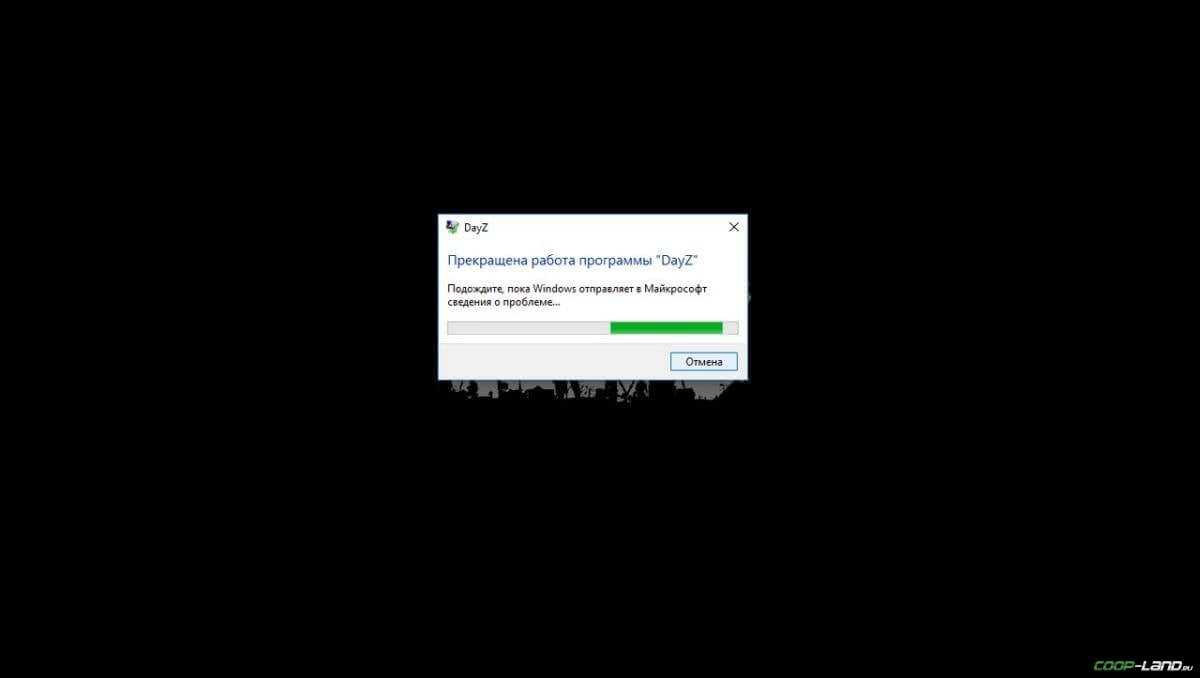
-
Первым делом попробуйте наиболее простой вариант – перезапустите Мир танков (World of Tanks), но
уже с правами администратора. -
Обязательно следует проверить, не возникает ли конфликтов у Мир танков (World of Tanks) с другими
приложениями на компьютере. Например, многие игроки часто ругаются на утилиту под
названием
MSI AfterBurner
, поэтому, если пользуетесь такой или любой другой
похожей, отключайте и пробуйте запустить игру повторно. -
Вполне возможно, что игра отказывается адекватно работать из-за
Windows
Defender
(он же
«Защитник»
) или из-за антивируса. Поэтому вам следует
зайти в опции и добавить
.exe-файл
запуска Мир танков (World of Tanks) в исключения, или
сразу отключить антивирус вместе с Защитником (они также могли удалить какой-нибудь
жизненно важный файл для игры, который нужно восстановить).
Как увеличить объём памяти видеокарты? Запускаем любые игры
Большинство компьютеров и ноутбуков имеют интегрированную (встроенную) графическую карту. Но для работы
видеоадаптера используется лишь часть…
Как поднять ФПС в World of Tanks: настройка и чистка компьютера
Небольшого прироста производительности в World of Tanks можно добиться за счет оптимизации компьютера. Давайте посмотрим, что мы можем сделать, чтобы немного увеличить или стабилизировать FPS.
Очистите ПК от мусорных файлов
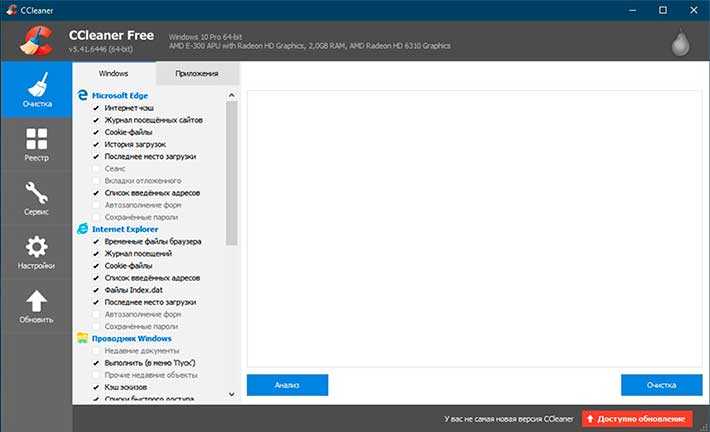
- Запустить CCleaner
- Перейти в раздел «Очистка»
- Нажмите кнопку Сканировать и дождитесь завершения сканирования
- Нажмите «Очистить», чтобы удалить ненужные файлы
Исправление реестра
В реестре хранятся данные, которые позволяют системе правильно работать с приложениями. Ошибки в журнале почти всегда приводят к потере производительности. Сама программа CCleaner поможет их устранить.
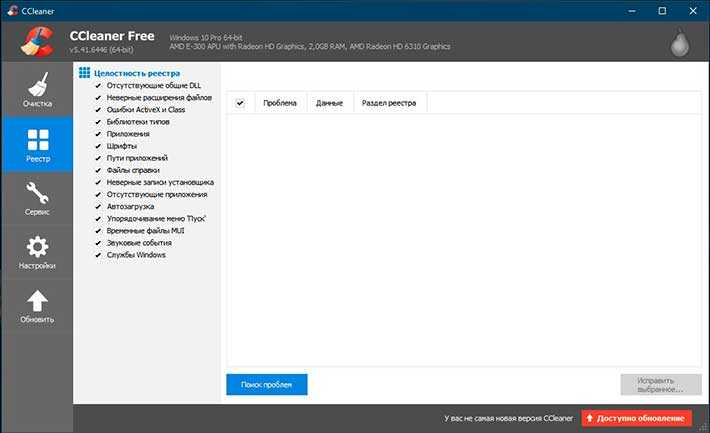
- Запустить CCleaner
- Зайдите в раздел «Зарегистрироваться»
- Нажмите «Искать проблемы» и дождитесь завершения сканирования
- Нажмите «Правильно выбрано…»
- В появившемся окне укажите, нужна ли вам резервная копия
- В следующем окне нажмите «Исправить выбранное»
Перенос игры с диска C:/
Если ваш World of Tanks установлен на локальном диске C: / (на том же виртуальном диске, что и операционная система вашего ПК), перенесите его в файл виртуального диска (например, D: / или E: /). Старайтесь не устанавливать на диск C: / ничего лишнего и громоздкого, так как это сделает ваш компьютер медленнее, чем обычно.
- Убрать World of Tanks
- Переустановите World of Tanks на другой локальный диск
Просто переместить папку с игрой не получится. Это приведет к ошибкам реестра и снижению производительности.
Проведите дефрагментацию жесткого диска
Если вы давно не занимаетесь железной дорогой и устанавливаете много разных игр и программ, файлы приложения могут быть разбросаны по разным секторам жесткого диска, что затрудняет обработку компьютером . Дефрагментация сближает эти данные. Отсюда прирост производительности.
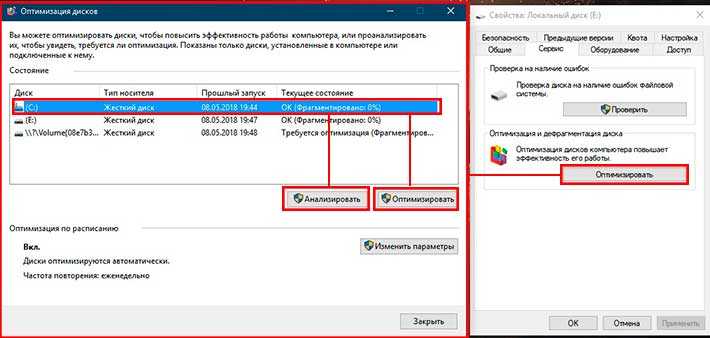
- Откройте «Мой компьютер»
- Щелкните правой кнопкой мыши локальный диск с игрой
- Переходим во вкладку «Сервис»
- В подразделе «Оптимизация и дефрагментация» выберите «Оптимизировать»
- Выберите в списке нужный локальный диск и нажмите «Сканировать»
- Дождитесь завершения анализа и при необходимости нажмите «Оптимизировать
Инструкции актуальны для Windows 10. Для других операционных систем процедура может отличаться.
Обновите драйвера видеокарты
Вы можете найти и скачать последние версии драйверов на официальном сайте производителя вашей видеокарты: AMD или Nvidia. Новые версии драйверов оптимизируют работу видеоускорителя. FPS будет немного выше, а графика немного лучше.
Отключите все ненужные фоновые программы
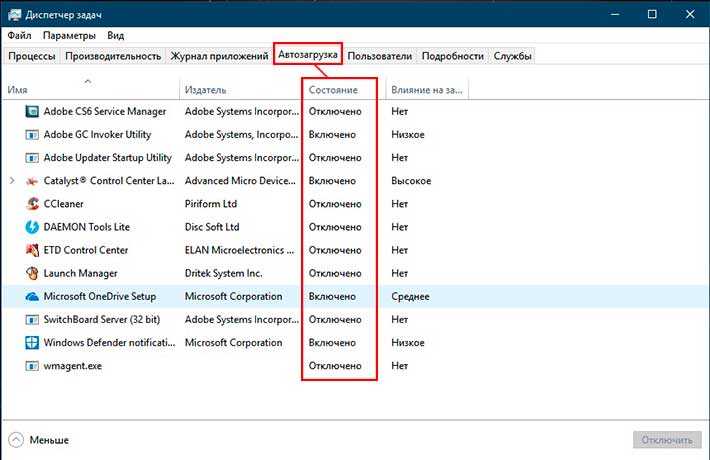
Закройте все ненужные программы: Skype, Telegram, веб-браузер, Steam и т.д. Если у вас Windows 10, в диспетчере задач перейдите на вкладку «Автозапуск» и отключите там все ненужные приложения, которые запускаются с операционной системой.
Повысьте приоритет процесса
В списке процессов в диспетчере задач найдите World of Tanks, щелкните правой кнопкой мыши и установите приоритет «Высокий». С этого момента система будет предоставлять игре столько ресурсов, сколько доступно, жертвуя производительностью других запущенных программ (например, Explorer).
Отключите визуальные эффекты Windows
Если дела обстоят действительно плохо, сделайте следующее.
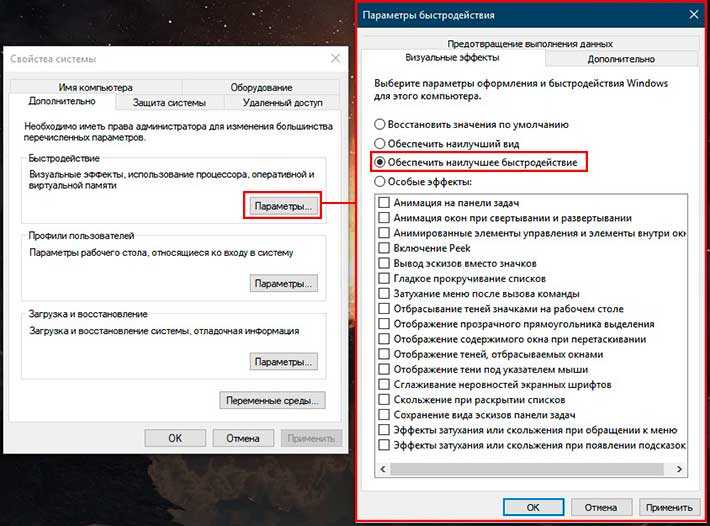
- Щелкните правой кнопкой мыши значок «Мой компьютер» и выберите «Свойства».
- В открывшемся окне нажмите «Расширенные настройки системы»
- В появившемся окне перейдите на вкладку «Дополнительно»
- В подразделе «Производительность» нажмите кнопку «Параметры»
- Затем выберите «Обеспечить лучшую производительность» и сохраните изменения.
Теперь ваша Windows будет работать немного быстрее, но она будет выглядеть немного хуже, и анимация окон полностью исчезнет.
Что еще можно сделать
- Удалить все ненужные программы, файлы и папки. Жесткий диск работает быстрее, если он не перегружен.
- Установить WOTна SSD. Если запустить игру с внешнего жесткого диска, то она и работать будет лучше, и, соответственно, увеличится FPS.
- Аппаратный разгон комплектующих. Процессор, оперативная память и видеокарта поддаются «разгону». Показатели при этом улучшаются, увеличивается и нагрев комплектующих, а значит и всего корпуса компьютера. Чтобы заниматься этим, нужно четко понимать все последствия таких действий, в том числе скоротечный износ «железа».
Программы и моды
FPS в World of Tanks можно увеличить с помощью программ и модификаций. К числу самого популярного софта относятся:
- CCleaner– удаляет ненужный мусор, исправляет ошибки реестра и качественно удаляет программы, не оставляя на компьютере их файлов.
- RazerCortex – программа, которая при запуске игры освобождает максимально возможное количество ресурсов, ставя именно эту игру в приоритет всей системы. Производительность на слабых компьютерах увеличивается на 10-30 FPS. Программа позволяет не только повысить качество игры, но и записывать видео, проводить стримы, выполнять дефрагментацию и многое другое. Подробнее о Razer Cortex можно узнать на их официальном сайте.
- WOTTweaker – программа, созданная специально для World of Tanks. Она позволяет отключать все ненужные спецэффекты – облака, взрывы, дым, огонь и многое другое. Значительно увеличивается FPS на слабых компьютерах. Подробнее об этой программе можно узнать на форуме разработчика.
Кроме отдельных программ позволяют повысить FPS моды со сжатыми текстурами. Они повышают производительность ПК, снижая нагрузку на видеокарту.